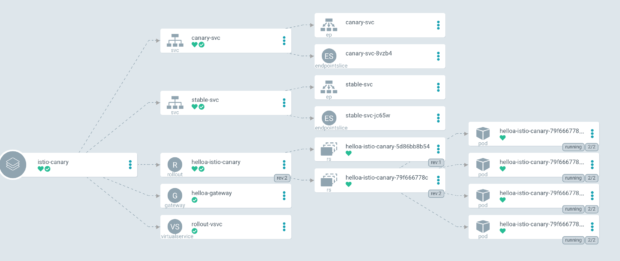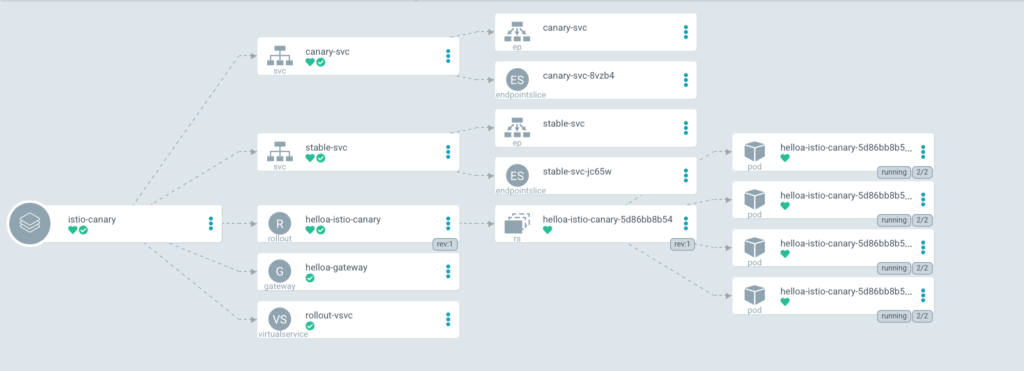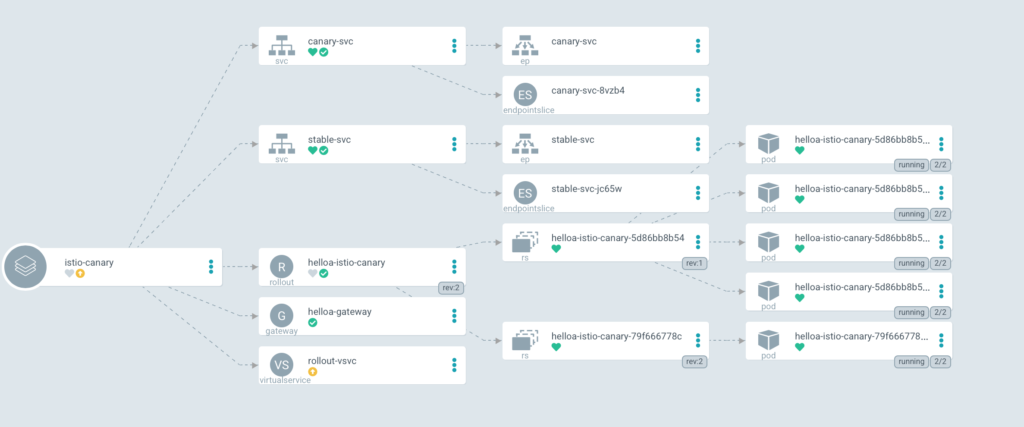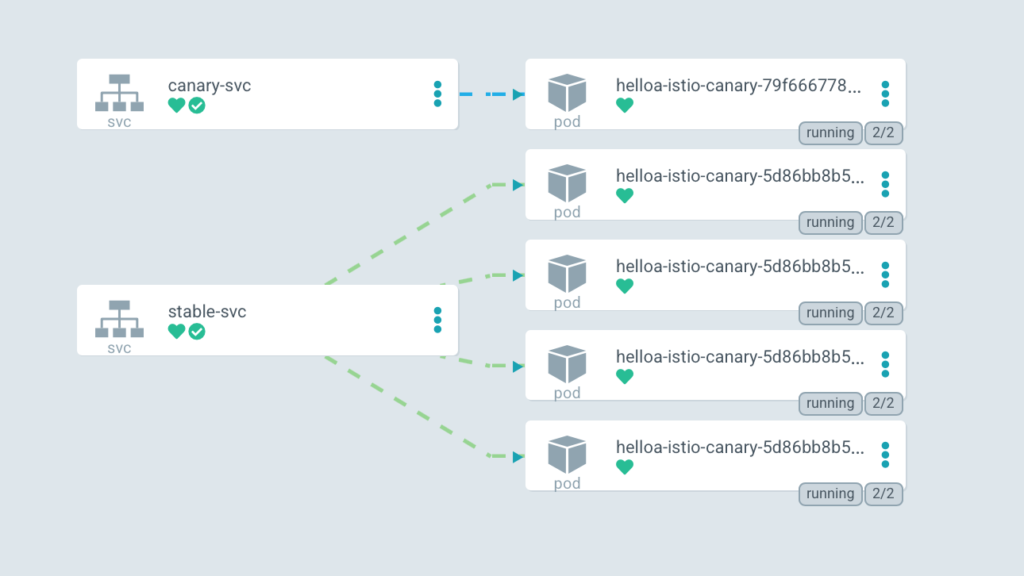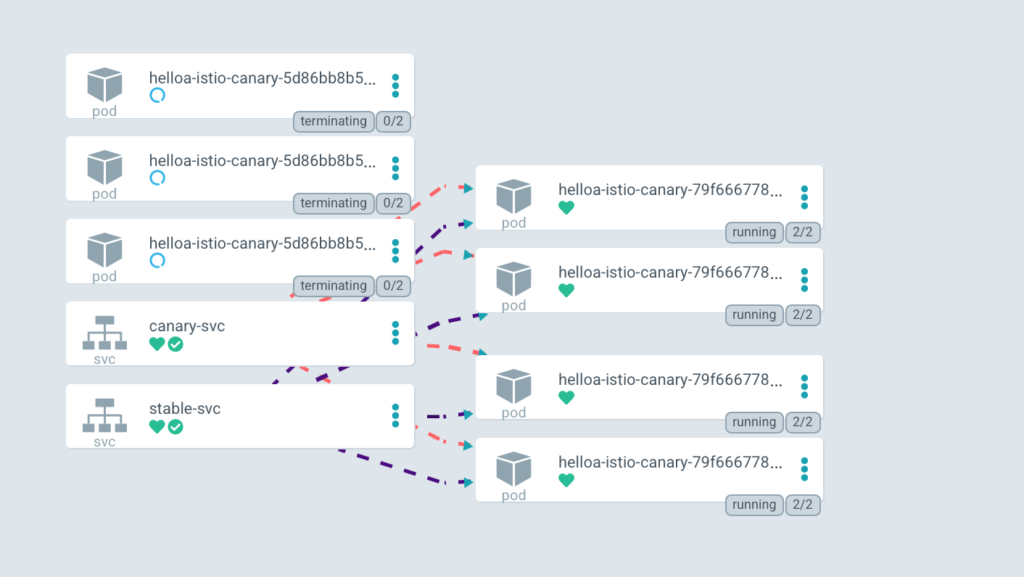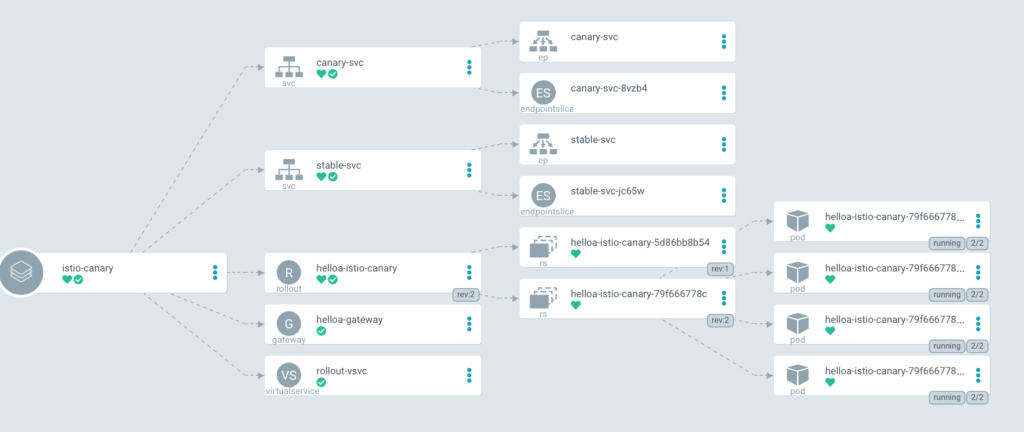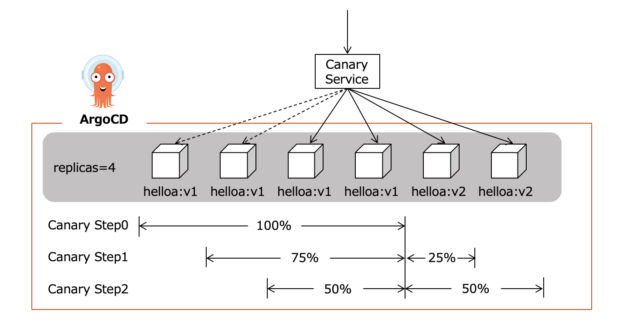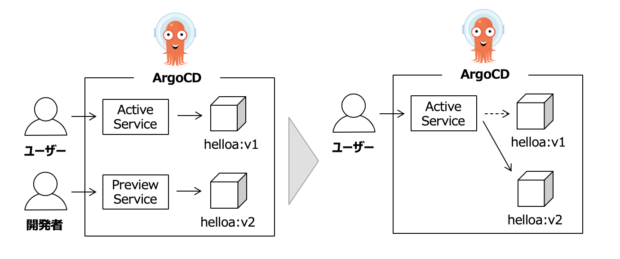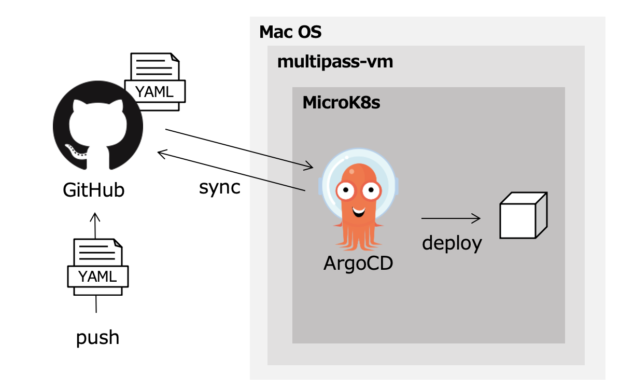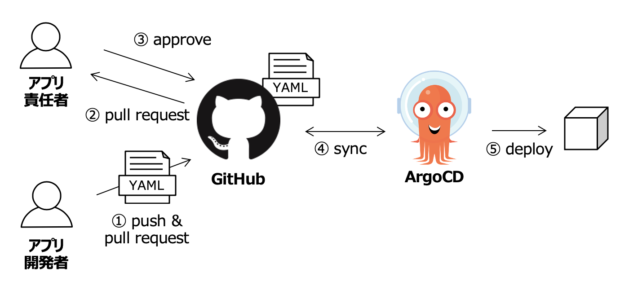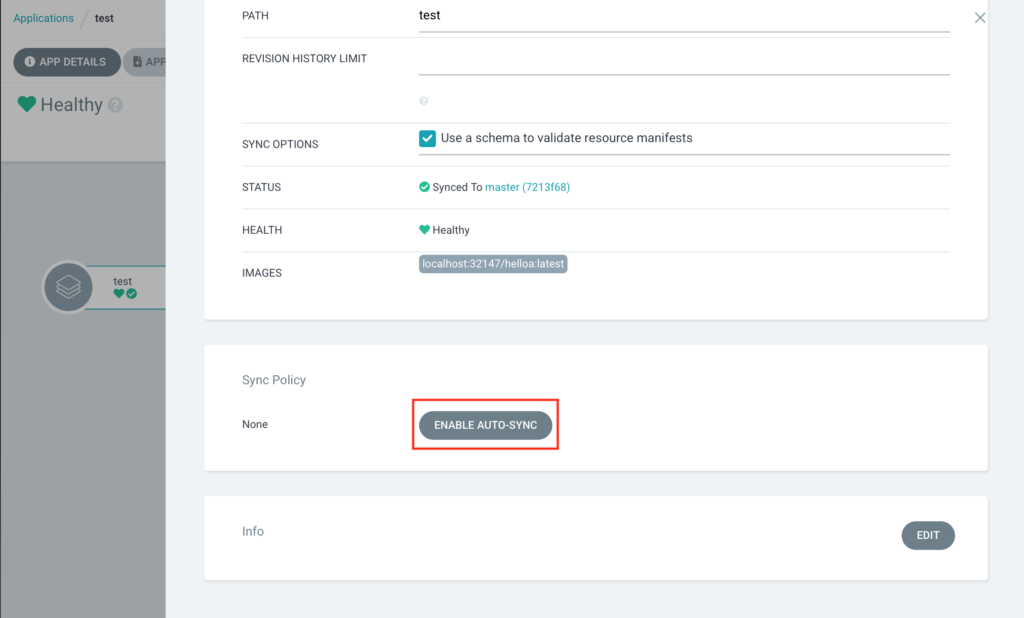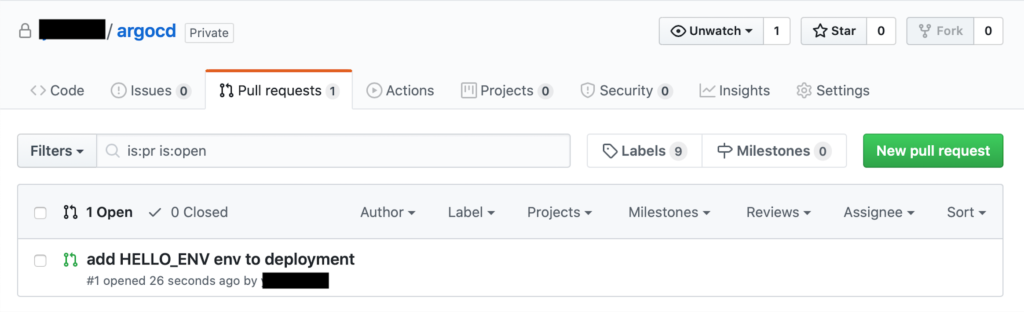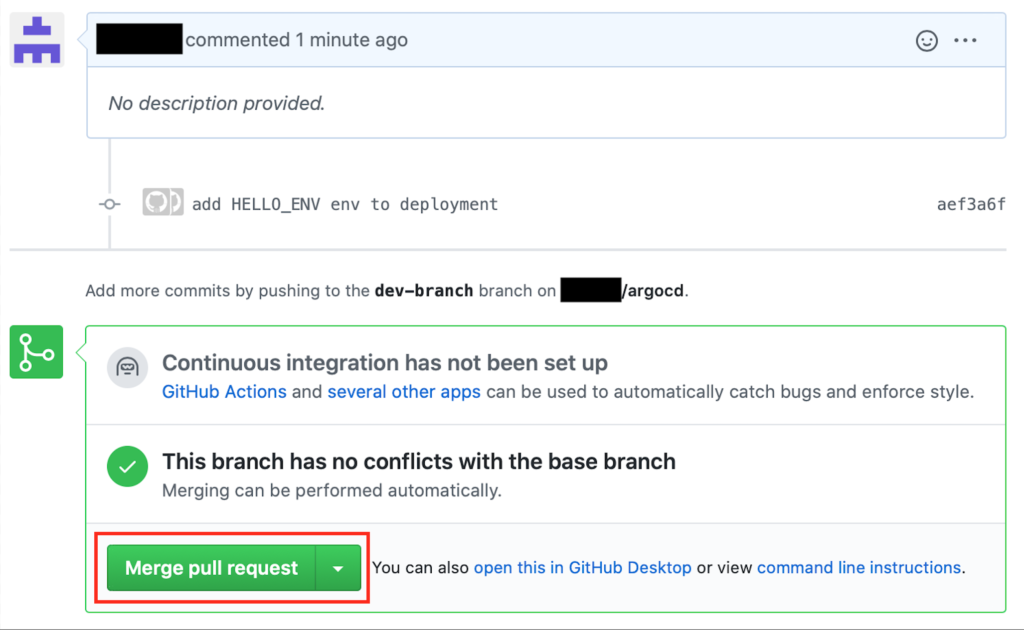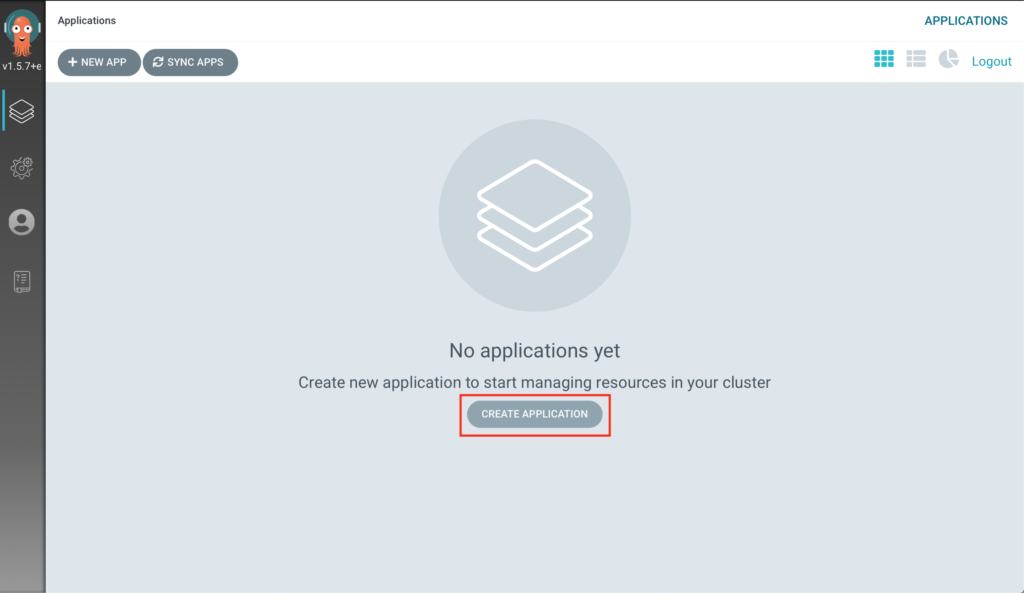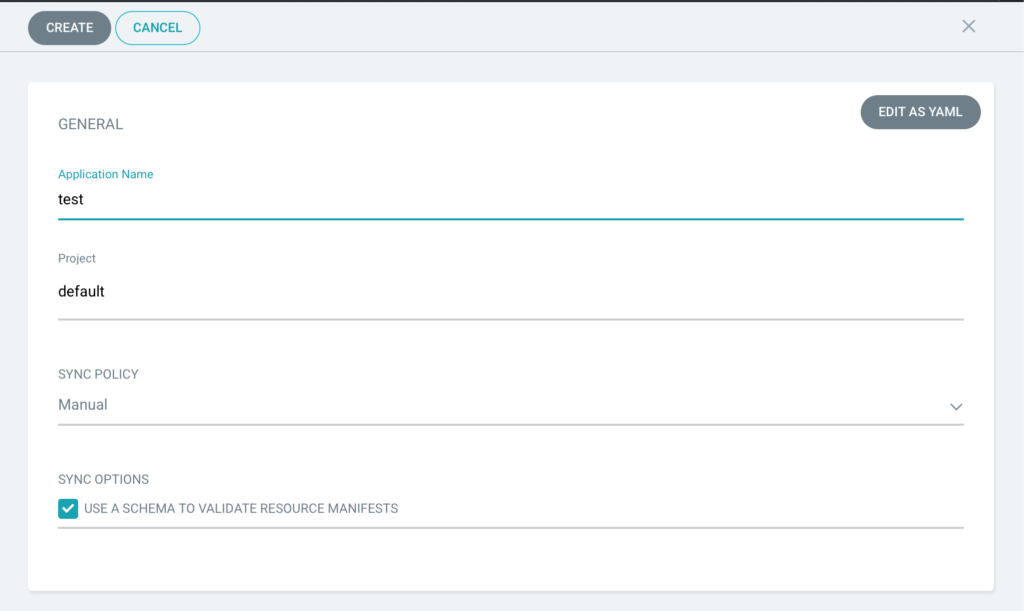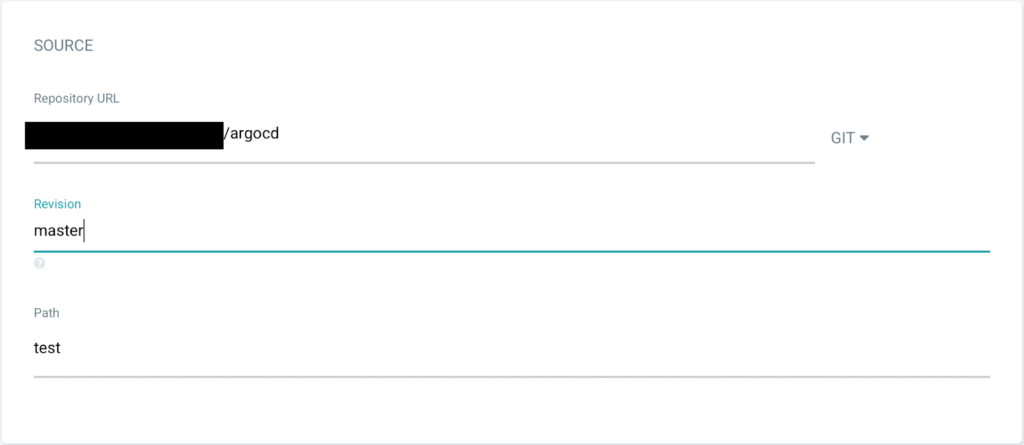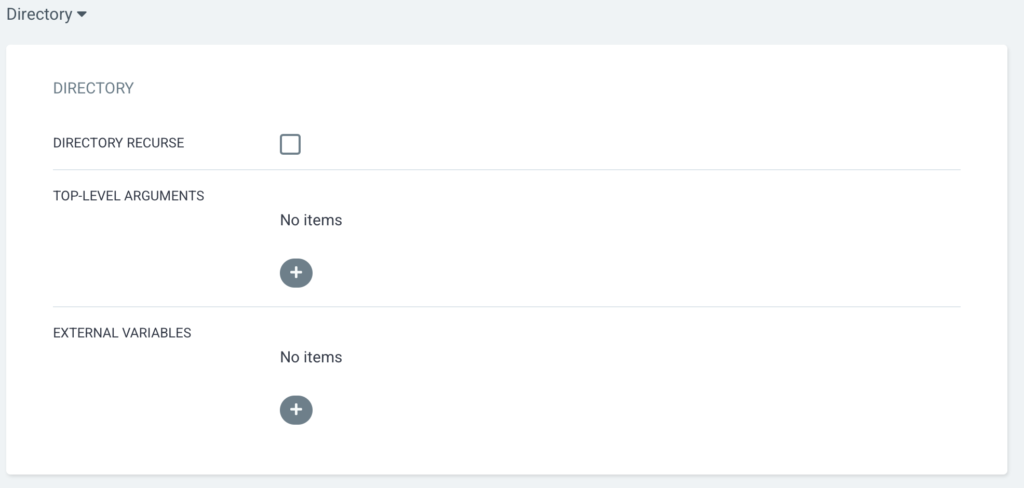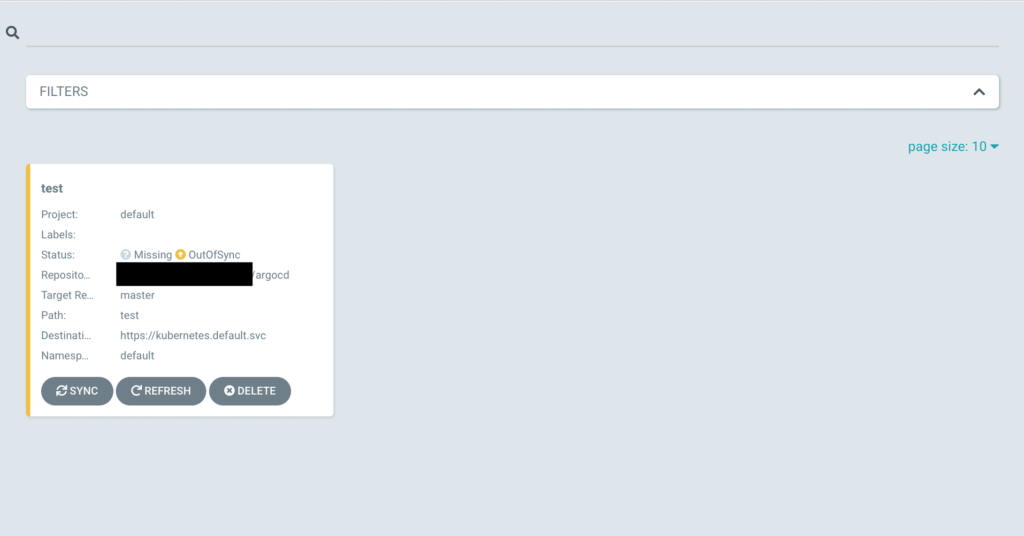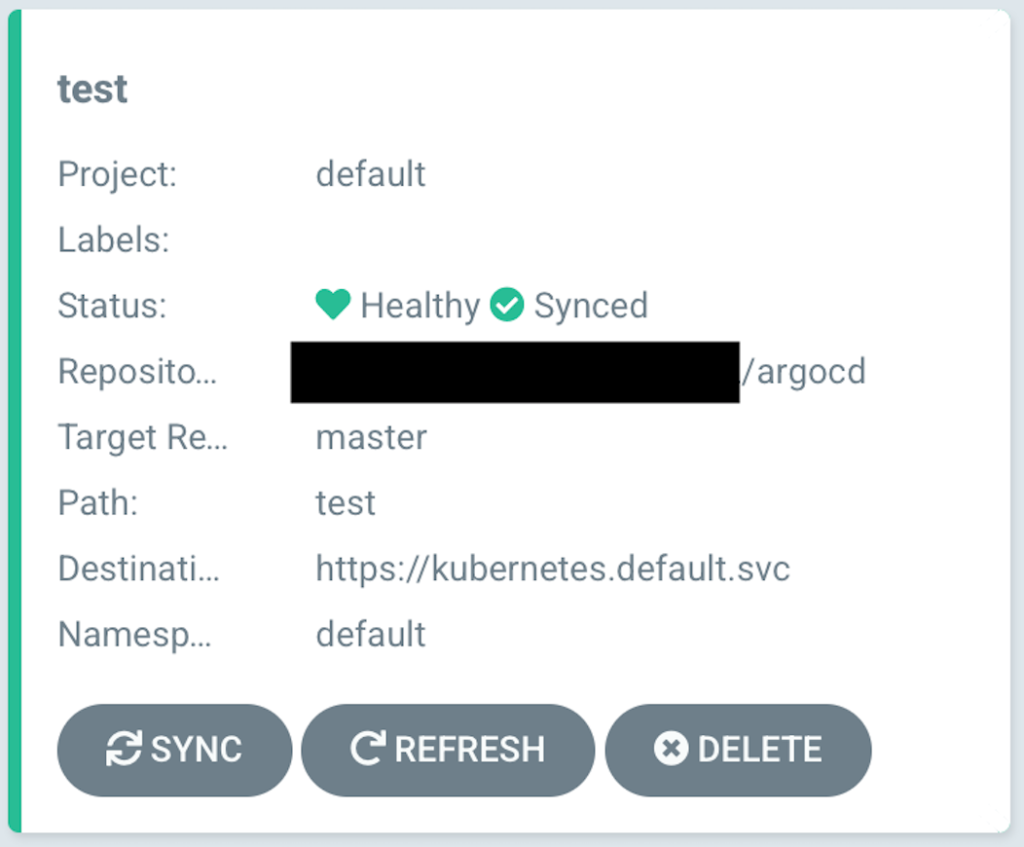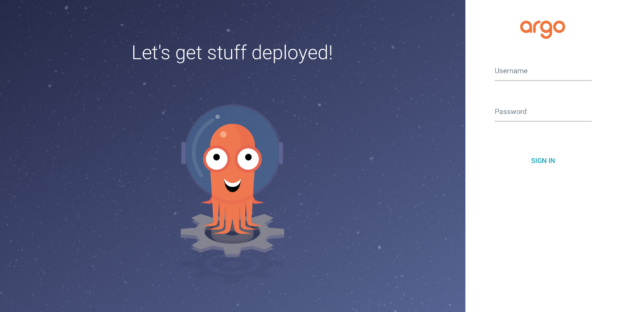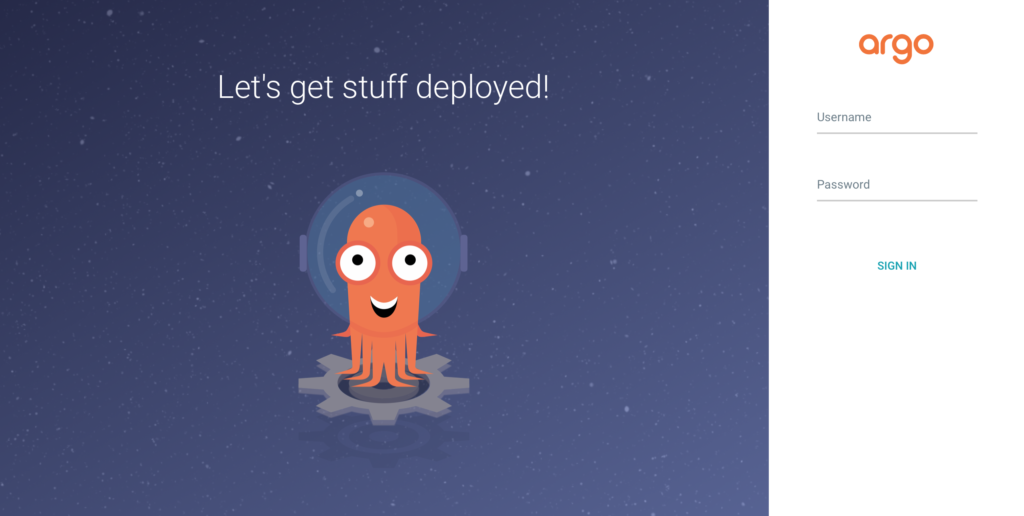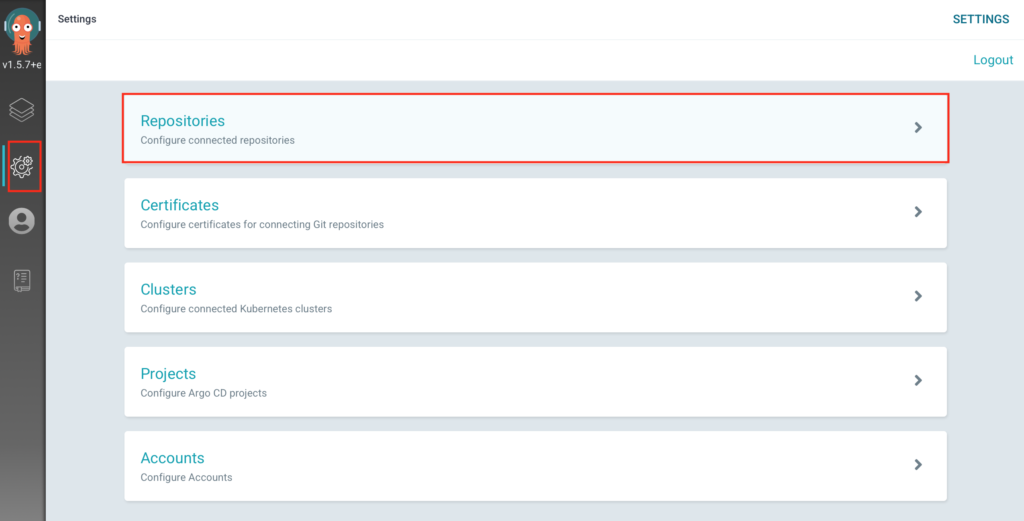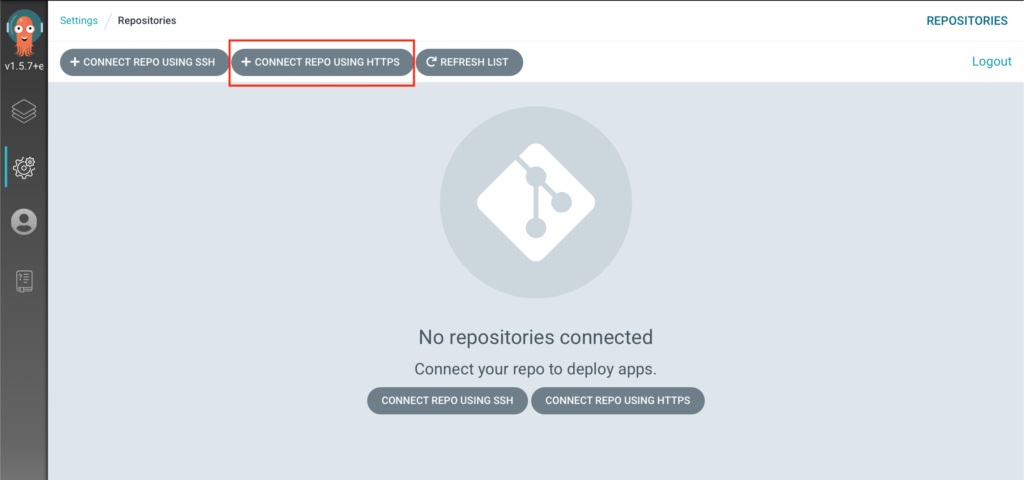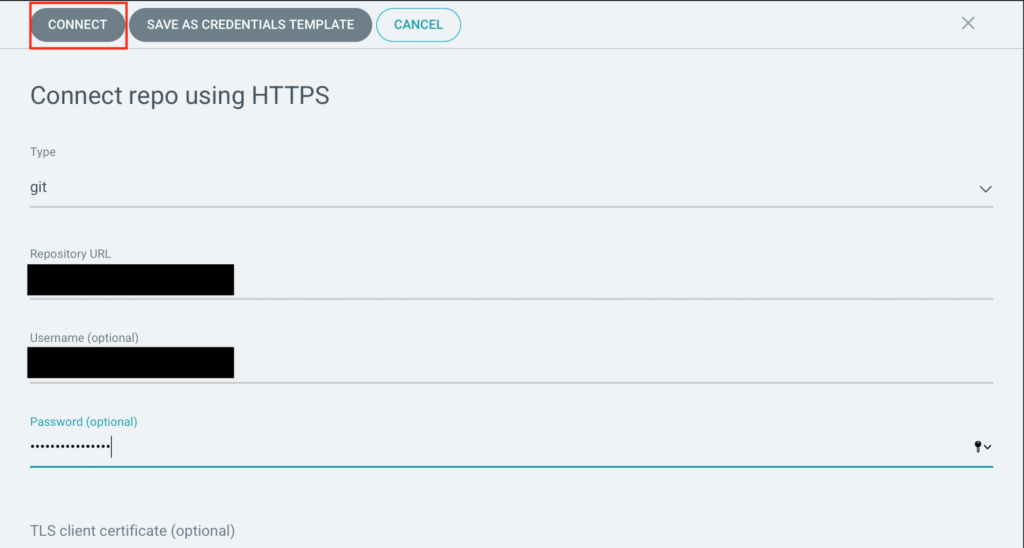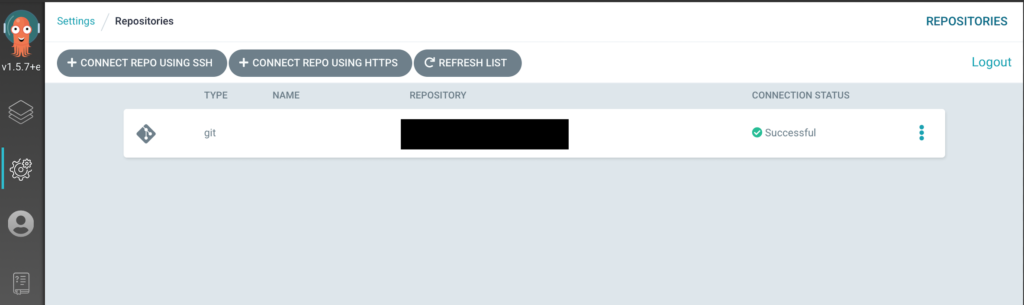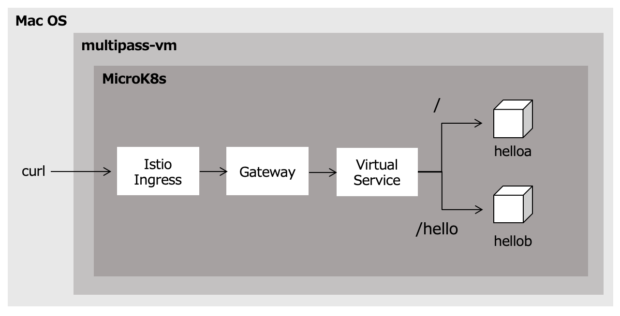今日はMicroK8sにOperatorインストールを試みました。MicroK8sはMicroK8sをMacOSにインストールしてみるでインストール済みですので、よろしければご参照ください。
- はじめに
- kubectlのインストール
- OLMのインストール
- system:auth-delegatorの作成
- extension-apiserver-authentication-readerの作成
- OLMのインストール
- Operatorのインストール
はじめに
OLMは以下のコマンドでインストールできますが、MicroK8sのコマンドはmicrok8s.kubectlなのでスクリプト実行が失敗します。従って、kubectlコマンドをインストールしてからOLMをインストールします。(スクリプトのkubectlコマンドをmicrok8s.kubectlコマンドに変更するでも構いません。)
ubuntu@microk8s-vm:~$ curl -sL https://github.com/operator-framework/operator-lifecycle-manager/releases/download/0.15.1/install.sh | bash -s 0.15.1
kubectlのインストール
kubectlコマンドをインストールします。
ubuntu@microk8s-vm:~$ curl -LO https://storage.googleapis.com/kubernetes-release/release/$(curl -s https://storage.googleapis.com/kubernetes-release/release/stable.txt)/bin/linux/amd64/kubectl
% Total % Received % Xferd Average Speed Time Time Time Current
Dload Upload Total Spent Left Speed
100 41.9M 100 41.9M 0 0 1006k 0 0:00:42 0:00:42 --:--:-- 1016k
ubuntu@microk8s-vm:~$ chmod +x ./kubectl
ubuntu@microk8s-vm:~$ sudo mv ./kubectl /usr/local/bin/kubectl
以下のコマンドでMicroK8sのconfigを確認し、~/.kube/configにコピーします。
ubuntu@microk8s-vm:~$ microk8s.kubectl config view
上記の対応だけだと以下のエラーが発生するので、clusters.cluster.insecure-skip-tls-verify: trueを追加します。
Unable to connect to the server: x509: certificate signed by unknown authority
最終的な~/.kube/configは以下の通りです。
apiVersion: v1
clusters:
- cluster:
insecure-skip-tls-verify: true
server: https://127.0.0.1:16443
name: microk8s-cluster
contexts:
- context:
cluster: microk8s-cluster
user: admin
name: microk8s
current-context: microk8s
kind: Config
preferences: {}
users:
- name: admin
user:
password: パスワード(インストール時に割り当てられています。)
username: admin
OLMのインストール
以下のコマンドでインストールします。
ubuntu@microk8s-vm:~$ curl -sL https://github.com/operator-framework/operator-lifecycle-manager/releases/download/0.15.1/install.sh | bash -s 0.15.1
しかし、CSVのpackageserverのインストールが失敗します。一応Podは作成されるのですが、TerminateとContainerCreatingを永遠に繰り返します。
CSV "packageserver" failed to reach phase succeeded
eventを確認すると、以下のエラーが確認できました。
35m Warning APIServiceResourceIssue clusterserviceversion/packageserver clusterrole.rbac.authorization.k8s.io "system:auth-delegator" not found 3m30s Warning APIServiceResourceIssue clusterserviceversion/packageserver role.rbac.authorization.k8s.io "extension-apiserver-authentication-reader" not found
どうやらKubernetesにデフォルトで設定されるroleがMicroK8sでは設定されていないようですので、system:auth-delegatorとextension-apiserver-authentication-readerを作成します。
system:auth-delegatorの作成
以下のyamlを使って、clusterroleであるsystem:auth-delegatorを作成します。
apiVersion: rbac.authorization.k8s.io/v1
kind: ClusterRole
metadata:
annotations:
rbac.authorization.kubernetes.io/autoupdate: "true"
labels:
kubernetes.io/bootstrapping: rbac-defaults
managedFields:
- apiVersion: rbac.authorization.k8s.io/v1
fieldsType: FieldsV1
fieldsV1:
f:metadata:
f:annotations:
.: {}
f:rbac.authorization.kubernetes.io/autoupdate: {}
f:labels:
.: {}
f:kubernetes.io/bootstrapping: {}
f:rules: {}
manager: kube-apiserver
operation: Update
name: system:auth-delegator
rules:
- apiGroups:
- authentication.k8s.io
resources:
- tokenreviews
verbs:
- create
- apiGroups:
- authorization.k8s.io
resources:
- subjectaccessreviews
verbs:
- create
extension-apiserver-authentication-readerの作成
以下のyamlを使って、system:auth-delegator roleを作成します。
apiVersion: rbac.authorization.k8s.io/v1
kind: Role
metadata:
annotations:
openshift.io/reconcile-protect: "false"
labels:
kubernetes.io/bootstrapping: rbac-defaults
name: extension-apiserver-authentication-reader
namespace: kube-system
rules:
- apiGroups:
- ""
attributeRestrictions: null
resourceNames:
- extension-apiserver-authentication
resources:
- configmaps
verbs:
- get
OLMのインストール
以下のコマンドでリトライすると、エラーなくインストールが完了しました。PodがTerminateとCreatingを繰り返すということも無くなりました。
ubuntu@microk8s-vm:~$ curl -sL https://github.com/operator-framework/operator-lifecycle-manager/releases/download/0.15.1/install.sh | bash -s 0.15.1 customresourcedefinition.apiextensions.k8s.io/catalogsources.operators.coreos.com created customresourcedefinition.apiextensions.k8s.io/clusterserviceversions.operators.coreos.com created customresourcedefinition.apiextensions.k8s.io/installplans.operators.coreos.com created customresourcedefinition.apiextensions.k8s.io/operatorgroups.operators.coreos.com created customresourcedefinition.apiextensions.k8s.io/subscriptions.operators.coreos.com created namespace/olm created namespace/operators created serviceaccount/olm-operator-serviceaccount created clusterrole.rbac.authorization.k8s.io/system:controller:operator-lifecycle-manager unchanged clusterrolebinding.rbac.authorization.k8s.io/olm-operator-binding-olm unchanged deployment.apps/olm-operator created deployment.apps/catalog-operator created clusterrole.rbac.authorization.k8s.io/aggregate-olm-edit unchanged clusterrole.rbac.authorization.k8s.io/aggregate-olm-view unchanged operatorgroup.operators.coreos.com/global-operators created operatorgroup.operators.coreos.com/olm-operators created clusterserviceversion.operators.coreos.com/packageserver created catalogsource.operators.coreos.com/operatorhubio-catalog created Waiting for deployment "olm-operator" rollout to finish: 0 of 1 updated replicas are available... deployment "olm-operator" successfully rolled out Waiting for deployment "catalog-operator" rollout to finish: 0 of 1 updated replicas are available... deployment "catalog-operator" successfully rolled out Package server phase: Installing Package server phase: Succeeded deployment "packageserver" successfully rolled out
Operatorのインストール
せっかくOLMをインストールしたので、試しにOperatorHubからGrafana Operatorをインストールしてみます。
ubuntu@microk8s-vm:~$ kubectl create -f https://operatorhub.io/install/grafana-operator.yaml namespace/my-grafana-operator created operatorgroup.operators.coreos.com/operatorgroup created subscription.operators.coreos.com/my-grafana-operator created ubuntu@microk8s-vm:~$ kubectl get csv -n my-grafana-operator NAME DISPLAY VERSION REPLACES PHASE grafana-operator.v3.2.0 Grafana Operator 3.2.0 Installing
少し待つと、インストールが完了しました。
ubuntu@microk8s-vm:~$ kubectl get csv -n my-grafana-operator NAME DISPLAY VERSION REPLACES PHASE grafana-operator.v3.2.0 Grafana Operator 3.2.0 Succeeded
本当はこの後Grafanaリソースを作成しますが、OLMが動いていることが確認できたので、今日はここまでとします。
以上です。